如何在Mac版Word 2011中的自動編號行?Mac版Office 2011中的Word可以自動為文檔中的行編號。當(dāng)引用Word 2011 for Mac文檔中的特定位置而不必使用書簽時,自動編號行可能會很方便。要添加或刪除行號,您的文檔必須處于“打印版式”視圖中。
您可以為整個文檔或文檔的選定部分打開行號:
- 選擇文檔的一部分,部分或幾個部分。如果要給整個文檔編號,請?zhí)^此步驟。
- 從菜單欄中選擇格式→文檔。將打開“文檔”對話框。
- 單擊布局選項卡。
- 單擊行號按鈕。出現(xiàn)“行號”選項。
- 單擊添加行號復(fù)選框以激活行號選項。根據(jù)需要選擇選項。
- 單擊確定兩次以返回到您的Word文檔。
要刪除行號,請重復(fù)這些步驟,但是在步驟5中,取消選中“添加行號”復(fù)選框。
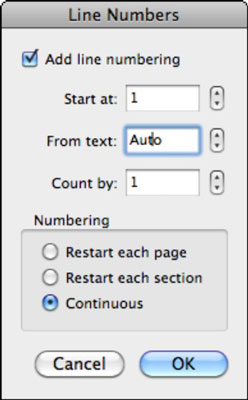
您可以根據(jù)需要控制以下設(shè)置:
- 開始于:設(shè)置第一行的號碼。
- 從文本:設(shè)置行號與文本的距離。
- 計數(shù)依據(jù):根據(jù)您選擇的數(shù)目來跳過行號的顯示。如果以2計數(shù),則僅顯示每隔一行旁邊的數(shù)字。
- 編號:您有三個選擇。“連續(xù)”選項表示編號不會在分頁符或分節(jié)符處重新開始,而是在整個文檔或選區(qū)中都是連續(xù)的。






